电脑成功安装win8操作系统,安装之后发生一件奇怪事情,就是怎么都无法上网,这是怎么回事呢?大家先不要着急,无法上网基本都是由于网卡驱动安装不正确或系统设置不当导致的。所以针对win8系统安装后无法上网的问题,小编总结以下教程内容。
推荐:win8纯净版系统下载
具体方法如下:
1、修改网卡属性设置。桌面右击“计算机”→“管理”→在打开计算机管理窗口点击“设备管理器”→“网络适配器”右击网卡驱动属性,在弹出网卡属性窗口点击“高级”,然后在“属性”框中点击“链接速度和双工”将值修改为“100Mbps全双工”然后点击“确定”即可。
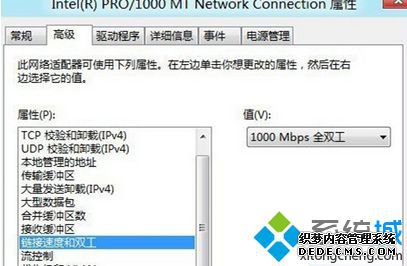
2、卸载Win8系统自带网卡驱动程序,下载最新官方网卡驱动安装。打开计算机“设备管理器”→“网络适配器”右键卸载网卡驱动,在弹出“确认要从系统上卸载这个设备”的提示窗口,点“确定”即可完成卸载;
3、在“网络适配器”上右键“扫描检测硬件改动”然后“其他设备”→“以太网控制器”右键更新驱动程序软件→选择自己之前下载好的最新官方驱动,更新完成后重启计算机,计算机是否就可以正常上网。

关于win8系统安装后无法上网的解决方法分享到这里了,下次在遇到一样问题时,及时参考本教程内容解决即可。
------相关信息------



